Windows ではデスクトップの壁紙を自分好みの写真や画像などに変更する機能が用意されている。とても簡単に変更することができるため、好きな写真やイラストなどを設定している人も多いだろう。
このページでは Windows 11 で壁紙を変更する方法を紹介しよう。
Windows 11 の設定アプリから壁紙を変更する方法
Windows 11 のスタートメニューから「設定」アプリを起動し、「個人用設定」を開こう。
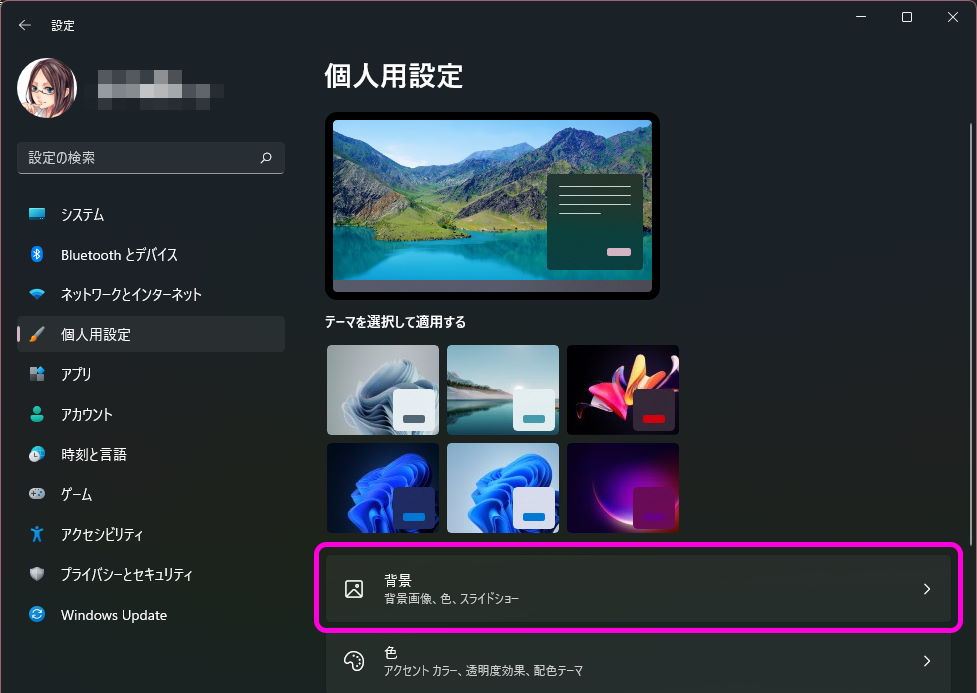
もしくは、デスクトップを右クリックして「個人用設定」を選択しても同じ画面が表示される。
「個人用設定」画面に「背景」の項目があるのでクリック。
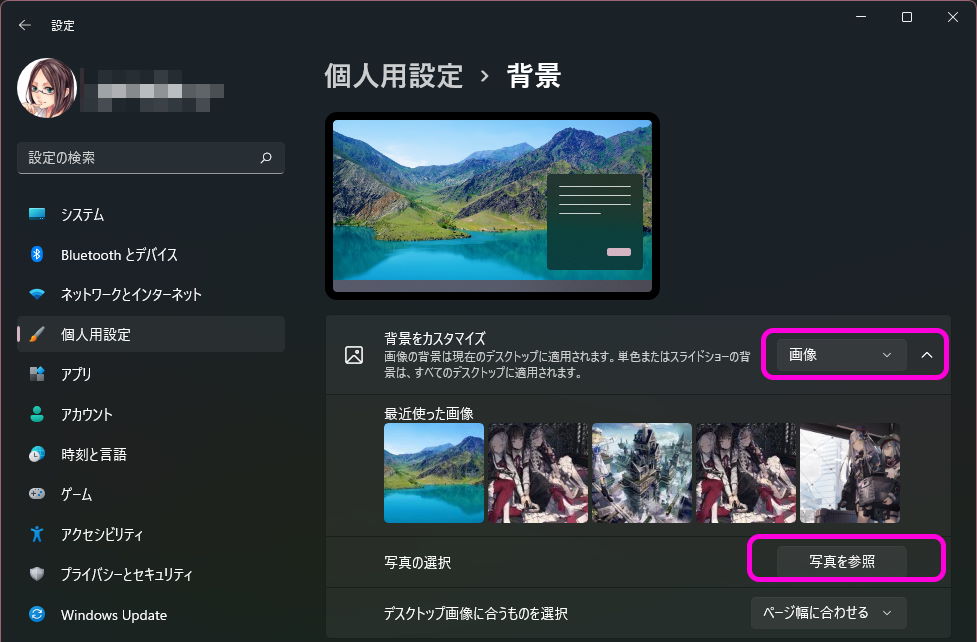
そうすると壁紙を選択する画面になる。
壁紙を写真やイラストなどの画像ファイルに変更するには、「背景のカスタマイズ」欄から「画像」を選択し、「写真の選択」欄にある「写真を参照」から壁紙として設定したいファイルを選択する。
デスクトップ画面とサイズが合わない場合には「デスクトップ画像に合うものを選択」から「ページ幅に合わせる」や「画面のサイズに合わせる」「拡大して表示」などを画像に合わせて選択しよう。
Windows 11 のエクスプローラーから壁紙を変更する方法
実は設定画面を開かなくても壁紙自体は変更できる。
エクスプローラーから壁紙にしたい画像を右クリックしよう。
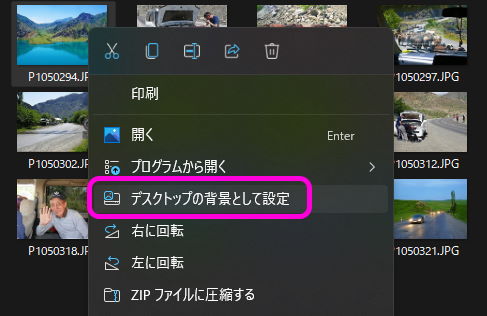
画像を右クリックすると、このように「デスクトップの背景として設定」という項目がある。これを選択すると、選択した画像をデスクトップの背景として設定できる。
Windows 11 のフォトアプリから壁紙を変更する方法
エクスプローラーからではサムネイルが小さくて選択しにくい場合もある。そのようなときは Windows 11 デフォルトのフォトアプリから壁紙として設定することもできる。
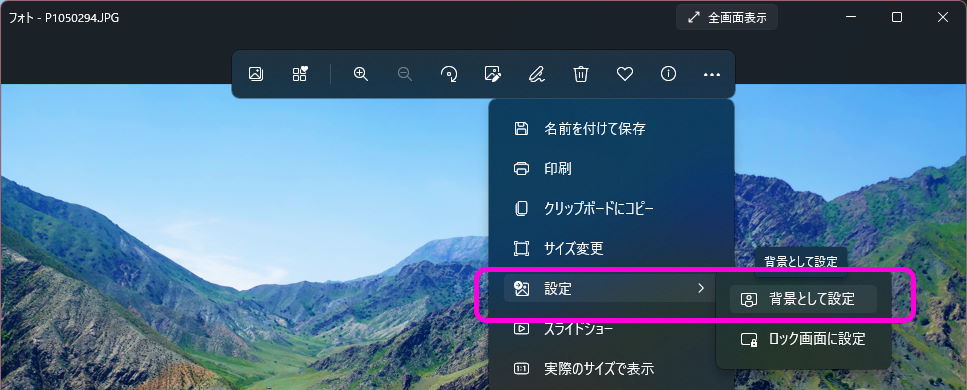
画像ファイルをフォトで開いたら、ウインドウ上部にある「・・・」のメニューから「設定」->「背景として設定」を選択しよう。そうすると現在開いている画像ファイルを壁紙として設定できる。
Windows 11 の壁紙変更方法まとめ
このように複数の方法で壁紙を設定可能だ。壁紙を自分好みに変更すると PC を使うことが少し楽しくなると思う。積極的に変えていこう。

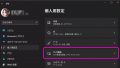
コメント